
Astfel, Word oferă posibilități largi de personalizare a textului la proiectarea oricăror documente, fiind folosit pentru a proiecta diverse broșuri și broșuri, în care nu ar strica să se realizeze un fundal colorat. Din fericire, Word poate ajuta în acest sens, iar în continuare vom lua în considerare cum să facem un fundal în Word folosind nu numai umplerea cu culori, ci și setarea unei imagini de fundal.
Înainte de a configura fundalul în Word, ar trebui să acordați atenție faptului că puteți face un fundal diferit în Word doar în cele două moduri de afișare a paginii „Aspect pagină” și „Document web”.
După ce am configurat corect pagina, să încercăm să facem fundalul în Word o altă culoare, pentru care mergem la fila „Aspect pagină”. Pe această filă, ne interesează sectorul „Fondul paginii”, care conține elementul „Culoarea paginii”, la selectarea carei paletă de culori cea mai simplă este imediat furnizată pentru alegerea culorii fundalului paginii.
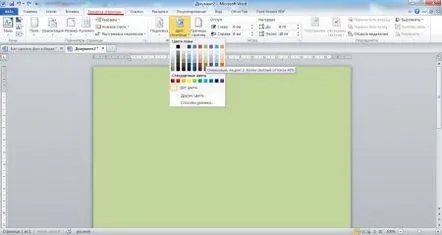
Dacă aveți nevoie de un număr mai mare de culori, dar făcând clic pe elementul „Culoarea paginii”, trebuie să selectați opțiunea „Alte culori...”. Ca urmare, va apărea o fereastră cu două file „Culori normale” și „Spectru de culori”, care vă va permite să alegeți nuanța de culoare dorită.
Selectați elementul „Alte culori”
De asemenea, când faceți clic pe elementul „Culoarea paginii”, puteți selecta „Metode de umplere...”, unde vom găsi articolul de care ne interesează setarea imaginii de fundal în Word. Și astfel, la alegerea metodelor de umplere, apare o fereastră în care există patru file cu metode de umplere diferite: „Umplere cu gradient”, „Textură”, „Model” și „Desen”.
Umplerea cu degrade vă permite să faceți o umplere care se schimbă ușor și este posibil să utilizați două culori simultan.
Fila „Umplere cu gradient”.
Exempluumplere cu gradient
În fila „Textură”, puteți seta orice textură din listă sau o puteți specifica pe propria dvs. specificând fișierul dorit.
Alegerea unei texturi pentru umplutură
Un exemplu de umplutură cu textură
În fila „Model”, puteți alege orice model pentru umplere și, în același timp, utilizați două culori, una pentru fundalul general, cealaltă pentru liniile modelului.
Alegerea unui model pentru umplere
Un exemplu de umplere cu un model
Fila „Imagine” vă va permite să selectați orice imagine pentru a o seta ca fundal. În același timp, scrisoarea va fi „umplută” cu o imagine. Aceasta înseamnă că, în funcție de dimensiunea imaginii și de scara literei, va depinde și setarea imaginii de fundal. Dacă imaginea este mai mică decât foaia, aceasta va fi plasată de mai multe ori pe foaie pentru a umple complet întreaga zonă a foii cu imaginea.
Selectarea unei imagini pentru umplere
Un exemplu de umplere cu un model
Un exemplu de umplere cu un model mic
